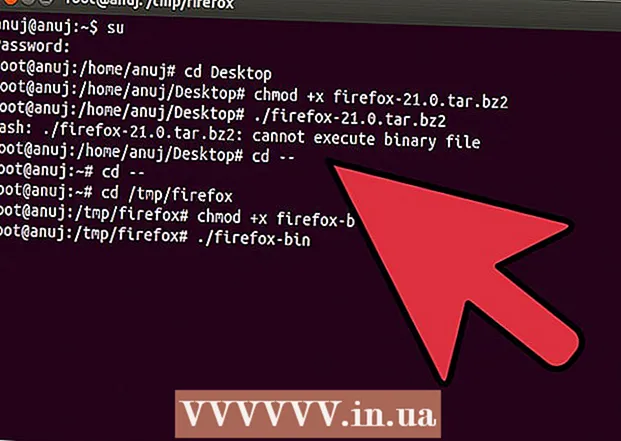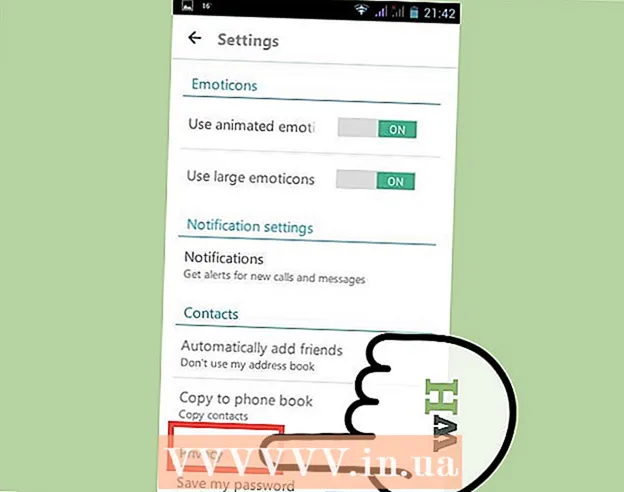Autor:
Janice Evans
Erstelldatum:
25 Juli 2021
Aktualisierungsdatum:
1 Juli 2024

Inhalt
- Schritte
- Methode 1 von 2: So kopieren Sie Musik
- Methode 2 von 2: So laden Sie gekaufte Musik erneut herunter
In diesem Artikel erfahren Sie, wie Sie mit iTunes gekaufte Musikdateien vom iPhone auf Ihren Computer kopieren und gekaufte Songs erneut auf Ihren Computer herunterladen können.
Schritte
Methode 1 von 2: So kopieren Sie Musik
 1 Stellen Sie sicher, dass Sie die Musikdateien kaufen, die Sie kopieren möchten. Um Audiodateien vom iPhone auf die Festplatte Ihres Computers zu kopieren, müssen Sie sie in die iTunes-Bibliothek Ihres Telefons hochladen.
1 Stellen Sie sicher, dass Sie die Musikdateien kaufen, die Sie kopieren möchten. Um Audiodateien vom iPhone auf die Festplatte Ihres Computers zu kopieren, müssen Sie sie in die iTunes-Bibliothek Ihres Telefons hochladen.  2 Verbinden Sie Ihr iPhone mit Ihrem Computer. Verbinden Sie ein Ende des Ladekabels mit Ihrem iPhone und das andere mit einem USB-Anschluss Ihres Computers.
2 Verbinden Sie Ihr iPhone mit Ihrem Computer. Verbinden Sie ein Ende des Ladekabels mit Ihrem iPhone und das andere mit einem USB-Anschluss Ihres Computers. - Wenn Sie ein iPhone 7 oder ein älteres Ladekabel haben, das an Ihren Mac angeschlossen werden muss, kaufen Sie ein USB-C-Ladekabel, um es mit Ihrem Computer zu verbinden.
 3 Starten Sie iTunes. Das Symbol dieses Programms sieht aus wie eine mehrfarbige Notiz auf weißem Hintergrund. Das iTunes-Fenster wird geöffnet.
3 Starten Sie iTunes. Das Symbol dieses Programms sieht aus wie eine mehrfarbige Notiz auf weißem Hintergrund. Das iTunes-Fenster wird geöffnet. - Wenn eine Meldung angezeigt wird, dass iTunes ein Update benötigt, klicken Sie auf Herunterladen und warten Sie, bis iTunes aktualisiert ist, und starten Sie dann Ihren Computer neu.
 4 Klicke auf Datei. Es befindet sich oben links im iTunes-Fenster (Windows) oder in der Menüleiste am oberen Bildschirmrand (Mac OS X).
4 Klicke auf Datei. Es befindet sich oben links im iTunes-Fenster (Windows) oder in der Menüleiste am oberen Bildschirmrand (Mac OS X).  5 Bitte auswählen Geräte. Es befindet sich am unteren Rand des Dropdown-Menüs Datei.
5 Bitte auswählen Geräte. Es befindet sich am unteren Rand des Dropdown-Menüs Datei.  6 Klicke auf Käufe von [Gerät] übertragen. Anstelle von "[Gerät]" wird der Name Ihres iPhones angezeigt. Das Kopieren von Songs vom Smartphone auf den Computer beginnt.
6 Klicke auf Käufe von [Gerät] übertragen. Anstelle von "[Gerät]" wird der Name Ihres iPhones angezeigt. Das Kopieren von Songs vom Smartphone auf den Computer beginnt.  7 Warten Sie, bis alle Audiodateien auf Ihren Computer kopiert wurden. Dies kann je nach Gesamtgröße der Musikdateien einige Zeit in Anspruch nehmen.
7 Warten Sie, bis alle Audiodateien auf Ihren Computer kopiert wurden. Dies kann je nach Gesamtgröße der Musikdateien einige Zeit in Anspruch nehmen.  8 Klicke auf Kürzlich hinzugefügt. Diese Registerkarte befindet sich im linken Bereich des iTunes-Fensters. Eine Liste der zuletzt hinzugefügten Musikdateien wird geöffnet.
8 Klicke auf Kürzlich hinzugefügt. Diese Registerkarte befindet sich im linken Bereich des iTunes-Fensters. Eine Liste der zuletzt hinzugefügten Musikdateien wird geöffnet.  9 Suchen Sie die gekauften Audiodateien, die Sie kopieren möchten. Scrollen Sie nach oben oder unten, um die gewünschten Songs zu finden.
9 Suchen Sie die gekauften Audiodateien, die Sie kopieren möchten. Scrollen Sie nach oben oder unten, um die gewünschten Songs zu finden.  10 Klicken Sie auf das Download-Symbol
10 Klicken Sie auf das Download-Symbol  . Es erscheint rechts neben dem ausgewählten Song (oder Album). Die Audiodateien werden von iTunes auf Ihren Computer kopiert. So sichern Sie Ihre Musikdateien auf Ihrem Computer.
. Es erscheint rechts neben dem ausgewählten Song (oder Album). Die Audiodateien werden von iTunes auf Ihren Computer kopiert. So sichern Sie Ihre Musikdateien auf Ihrem Computer. - Wenn das Download-Symbol nicht angezeigt wird, befinden sich die Audiodateien bereits auf Ihrem Computer.
- Um den Ordner mit Ihren Audiodateien auf Ihrem Computer zu öffnen, wählen Sie den Song aus, klicken Sie auf Datei und dann auf Im Explorer anzeigen (Windows) oder Im Finder anzeigen (Mac OS X).
Methode 2 von 2: So laden Sie gekaufte Musik erneut herunter
 1 Starten Sie iTunes. Das Symbol dieses Programms sieht aus wie eine mehrfarbige Notiz auf weißem Hintergrund. Wenn Sie versehentlich iTunes-Songs von Ihrem iPhone oder Ihrer iTunes-Mediathek löschen, können Sie sie über das Konto, von dem die Musik gekauft wurde, erneut herunterladen.
1 Starten Sie iTunes. Das Symbol dieses Programms sieht aus wie eine mehrfarbige Notiz auf weißem Hintergrund. Wenn Sie versehentlich iTunes-Songs von Ihrem iPhone oder Ihrer iTunes-Mediathek löschen, können Sie sie über das Konto, von dem die Musik gekauft wurde, erneut herunterladen.  2 Melden Sie sich bei dem gewünschten Konto an. Klicken Sie oben im iTunes-Fenster (Windows) oder oben auf dem Bildschirm auf Konto und zeigen Sie dann Ihr Konto an. Es sollte mit dem identisch sein, mit dem Sie sich auf Ihrem iPhone angemeldet haben.
2 Melden Sie sich bei dem gewünschten Konto an. Klicken Sie oben im iTunes-Fenster (Windows) oder oben auf dem Bildschirm auf Konto und zeigen Sie dann Ihr Konto an. Es sollte mit dem identisch sein, mit dem Sie sich auf Ihrem iPhone angemeldet haben. - Wenn Sie bei einem anderen Konto angemeldet sind, klicken Sie auf Abmelden> Anmelden und geben Sie dann die E-Mail-Adresse und das Kennwort ein, die mit Ihrer Apple-ID verknüpft sind.
- Wenn du noch nicht angemeldet bist, klicke auf Anmelden und gib die E-Mail-Adresse und das Passwort deiner Apple-ID ein.
 3 Klicke nochmal Konto. Ein Dropdown-Menü wird geöffnet.
3 Klicke nochmal Konto. Ein Dropdown-Menü wird geöffnet.  4 Klicke auf Käufe. Es befindet sich am unteren Rand des Dropdown-Menüs. Die Registerkarte iTunes Store wird geöffnet.
4 Klicke auf Käufe. Es befindet sich am unteren Rand des Dropdown-Menüs. Die Registerkarte iTunes Store wird geöffnet.  5 Klicken Sie auf die Registerkarte Musik. Es befindet sich oben rechts im iTunes-Fenster.
5 Klicken Sie auf die Registerkarte Musik. Es befindet sich oben rechts im iTunes-Fenster.  6 Klicke auf Nicht in meiner Bibliothek. Sie finden diese Option oben im iTunes-Fenster. Eine Liste aller gekauften Titel, die sich nicht mehr in Ihrer iTunes-Mediathek befinden, wird geöffnet.
6 Klicke auf Nicht in meiner Bibliothek. Sie finden diese Option oben im iTunes-Fenster. Eine Liste aller gekauften Titel, die sich nicht mehr in Ihrer iTunes-Mediathek befinden, wird geöffnet.  7 Klicken Sie auf das Download-Symbol
7 Klicken Sie auf das Download-Symbol  . Es befindet sich in der oberen rechten Ecke des Songs oder Albums, das Sie erneut herunterladen möchten. Der Song oder das Album wird auf Ihren Computer heruntergeladen.
. Es befindet sich in der oberen rechten Ecke des Songs oder Albums, das Sie erneut herunterladen möchten. Der Song oder das Album wird auf Ihren Computer heruntergeladen. - Um den Ordner mit Ihren Audiodateien auf Ihrem Computer zu öffnen, wählen Sie den Song aus, klicken Sie auf Datei und dann auf Im Explorer anzeigen (Windows) oder Im Finder anzeigen (Mac OS X).